答案:CSS伪类:hover、:active、:focus通过提供视觉反馈提升交互性与可访问性,分别响应悬停、点击和聚焦状态,组合使用时需注意定义顺序与特异性以避免冲突,并可结合transition实现平滑动画,进而构建直观、动态且包容的用户界面。
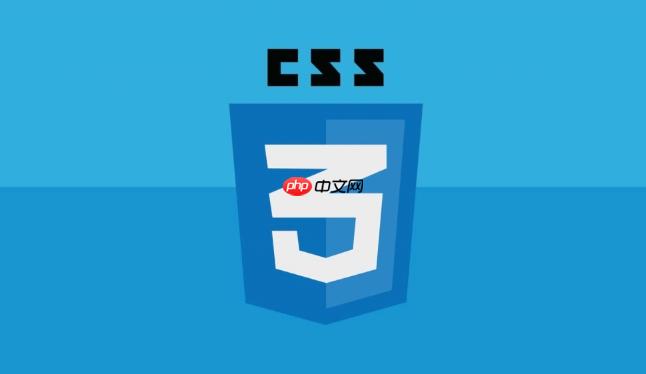
在CSS中实现元素多状态样式,核心在于利用伪类(pseudo-classes)来针对元素的不同交互状态定义其视觉表现。:hover 响应鼠标悬停,:active 捕捉点击或按压瞬间,而 :focus 则针对元素被聚焦(例如通过键盘Tab键或点击)时的样式。通过合理组合这些伪类,我们可以为用户提供清晰的视觉反馈,极大地提升界面的交互性和用户体验。
要实现元素的多状态样式,我们主要依赖CSS的伪类选择器。这不仅仅是简单的样式堆叠,更是一种对用户行为的预判和响应。
我们先看一个基础的HTML结构,比如一个按钮或者一个链接:
<button class="my-button">点击我</button> <a href="#" class="my-link">这是一个链接</a> <input type="text" class="my-input" placeholder="输入内容">
接着,我们就可以为这些元素定义不同的状态样式。
立即学习“前端免费学习笔记(深入)”;
:hover (鼠标悬停)
当鼠标指针移到元素上方时触发。这是最常见的交互反馈,通常用于指示元素是可点击的。
.my-button:hover {
background-color: #0056b3; /* 悬停时背景变深 */
cursor: pointer; /* 提示可点击 */
}
.my-link:hover {
text-decoration: underline; /* 悬停时显示下划线 */
color: #0056b3;
}:active (激活状态)
当元素被用户“激活”时触发,例如鼠标点击不放、触摸屏长按或键盘按键被按下时。这个状态通常非常短暂,但对于确认用户操作的瞬间反馈至关重要。
.my-button:active {
background-color: #003d80; /* 点击时背景更深 */
transform: translateY(1px); /* 轻微下沉效果 */
box-shadow: none; /* 移除阴影,增强按压感 */
}
.my-link:active {
color: #800080; /* 点击时颜色变化 */
}:focus (聚焦状态)
当元素获得键盘焦点时触发。这对于可访问性(Accessibility)极其重要,确保使用键盘导航的用户能够清楚地看到当前操作的元素。表单元素(input, textarea, select)和链接(a)默认可聚焦,按钮(button)也可。
.my-button:focus,
.my-input:focus {
outline: 2px solid #007bff; /* 聚焦时显示蓝色边框 */
outline-offset: 2px; /* 边框与元素之间留有间隙 */
}
/* 对于非表单元素,有时需要设置tabindex使其可聚焦 */
.my-link:focus {
outline: 2px dashed #007bff;
}组合使用与过渡
在实际项目中,这些状态往往是叠加的。一个按钮可能在悬停时变色,点击时下沉,同时如果它是通过Tab键聚焦的,也需要有聚焦样式。为了让这些状态切换看起来更自然,我们通常会引入 transition 属性。
.my-button {
padding: 10px 20px;
background-color: #007bff;
color: white;
border: none;
border-radius: 5px;
transition: background-color 0.3s ease, transform 0.1s ease, box-shadow 0.3s ease; /* 添加过渡效果 */
box-shadow: 0 2px 4px rgba(0, 0, 0, 0.2);
}
.my-button:hover {
background-color: #0056b3;
box-shadow: 0 4px 8px rgba(0, 0, 0, 0.3); /* 悬停时阴影加深 */
}
.my-button:focus {
outline: none; /* 移除默认的聚焦轮廓,用自定义的代替 */
box-shadow: 0 0 0 3px rgba(0, 123, 255, 0.5); /* 聚焦时显示一个更友好的光晕效果 */
}
.my-button:active {
background-color: #003d80;
transform: translateY(1px);
box-shadow: none;
}这里有一个小细节,:focus 样式通常应该在 :hover 和 :active 之后定义,以确保当元素同时处于聚焦和悬停状态时,聚焦样式能够被正确应用,或者至少不被 :hover 完全覆盖。当然,更精确的控制依赖于选择器的特异性。
在用户交互设计中,:hover、:active 和 :focus 这几个CSS伪类扮演着不可或缺的角色,它们不仅仅是视觉上的点缀,更是构建直观、响应式用户体验的基石。它们的核心作用在于提供即时、明确的视觉反馈,以此来沟通元素的当前状态和用户的操作意图。
首先,视觉反馈是用户体验的“心跳”。试想一下,当你在一个网站上浏览,鼠标滑过一个按钮或链接,如果没有任何变化,你可能无法确定它是否可点击,或者它点击后会发生什么。:hover 就是在这里发挥作用,它通过改变颜色、背景、边框甚至光标样式,告诉用户“嘿,我是一个交互元素,你可以点击我!”这种预期的视觉提示,极大地降低了用户的认知负荷,减少了不确定性,让界面变得“可发现”和“可操作”。在我看来,一个缺乏:hover反馈的界面,就像一个没有表情的人,让人难以捉摸。
其次,它们增强了界面的“对话感”。用户与界面之间,其实是一场持续的对话。当用户点击一个按钮,:active 状态的短暂变化(比如按钮轻微下沉、颜色瞬间变暗)就像是按钮在说“我感受到了你的点击!”这种即时且物理化的反馈,能够给用户一种“控制感”和“完成感”,让他们知道操作已经被系统接收。虽然这个状态很短暂,但它在心理层面给予用户的确认感是无价的。有时候我甚至觉得,正是这些微小的动态,让数字界面拥有了某种“生命力”。
最后,也是至关重要的,是对可访问性的巨大贡献。:focus 伪类是键盘导航用户的“眼睛”。对于那些无法使用鼠标,或者习惯使用键盘操作的用户来说,当他们通过Tab键在页面上移动焦点时,:focus 样式会清晰地指示当前被选中的元素。这确保了所有用户,无论其操作方式如何,都能够高效、无障碍地与界面进行交互。一个设计良好的:focus 样式,不仅提升了可用性,也体现了产品对所有用户的尊重。缺少:focus 样式,对于键盘用户来说,导航网站简直就是一场盲人摸象的游戏。
总而言之,:hover、:active 和 :focus 不仅仅是CSS属性,它们是用户界面中“微交互”的实现者,是用户与数字世界沟通的桥梁。它们的存在,让界面从静态的图片变成了动态的、响应式的伙伴,极大地提升了用户体验的流畅性、直观性和包容性。
在CSS中处理多状态样式时,尤其当 :hover、:active 和 :focus 等伪类可能同时存在或以特定顺序触发时,样式冲突是一个常见但可以通过策略规避的问题。核心在于理解CSS的特异性(Specificity)和层叠(Cascade)规则。
理解伪类的特异性与层叠顺序
伪类本身增加了选择器的特异性,通常与类选择器(a.my-link:hover)具有相同的特异性权重。当多个规则作用于同一个元素时,特异性更高的规则会胜出。如果特异性相同,那么在样式表中后定义的规则会覆盖先定义的规则。
对于链接(<a>标签)这类元素,有一个经典的“L-V-H-A”顺序,即 Link, Visited, Hover, Active。这是浏览器默认的伪类解析顺序,以确保所有状态都能正确显示。这意味着,为了让 :active 样式在 :hover 之后依然生效(比如你点击一个链接并按住鼠标时,你希望看到 :active 的样式而不是 :hover 的),它们在CSS文件中的定义顺序通常是:
a:link { /* 未访问链接 */ }
a:visited { /* 已访问链接 */ }
a:hover { /* 鼠标悬停 */ }
a:active { /* 激活状态 */ }如果 :active 定义在 :hover 之前,那么当鼠标悬停并点击时,:hover 的样式会覆盖 :active。
对于按钮、输入框等其他元素,虽然没有严格的L-V-H-A约定,但后定义规则优先的原则依然适用。一个常见的实践是,将更“短暂”或“更具体”的状态放在后面定义。例如:
.my-button { /* 基础样式 */ }
.my-button:hover { /* 鼠标悬停 */ }
.my-button:focus { /* 键盘聚焦 */ }
.my-button:active { /* 激活/点击 */ }这样的顺序可以确保:
:hover 样式会与 :focus 样式叠加(如果属性不冲突),或者 :hover 的冲突属性会覆盖 :focus。:active 样式会覆盖 :hover 和 :focus 的冲突属性,因为 :active 代表了最即时的用户交互。处理多状态组合的策略
outline 和 box-shadow 区分 :focus:对于 :focus 状态,通常建议使用 outline 或 box-shadow 来提供视觉反馈,而不是改变背景色或字体颜色,因为这些属性可能与 :hover 或 :active 冲突。如果移除默认的 outline,务必提供一个自定义的替代方案,以保证可访问性。.my-button:focus {
outline: none; /* 移除浏览器默认的轮廓 */
box-shadow: 0 0 0 3px rgba(0, 123, 255, 0.5); /* 自定义聚焦光晕 */
}:focus-visible 提升用户体验:现代浏览器支持 :focus-visible 伪类,它只在元素通过键盘导航获得焦点时才显示聚焦样式,而通过鼠标点击获得焦点时则不显示。这可以避免鼠标用户在点击元素后看到不必要的聚焦框,提升视觉美观性。.my-button:focus {
/* 默认的聚焦样式,可以更轻微,或者只针对不支持:focus-visible的浏览器 */
}
.my-button:focus-visible {
outline: 2px solid #007bff; /* 只有键盘聚焦时才显示明显的轮廓 */
outline-offset: 2px;
}!important:虽然 !important 可以强制某个样式生效,但它会破坏CSS的层叠规则,使得调试和维护变得异常困难。尽量通过优化选择器特异性或调整定义顺序来解决冲突。parent:hover > child 或 parent:hover child 实现。这在构建复杂的导航菜单或卡片组件时非常有用。.card:hover .card-title {
color: #007bff; /* 鼠标悬停在卡片上时,标题变色 */
}解决冲突的关键在于清晰的规划和对CSS规则的深入理解。通过有意识地安排伪类顺序,并为每个状态选择合适的视觉反馈方式,我们可以创建出既美观又功能完善的多状态交互元素。我在开发中也经常遇到一些奇怪的样式冲突,通常回溯一下定义顺序和特异性,问题就迎刃而解了,这比盲目添加样式要有效得多。
除了为按钮和链接提供基础的 :hover、:active、:focus 反馈,CSS的多状态能力在构建更复杂、更动态的UI效果时,同样展现出强大的潜力。这不仅仅是样式上的变化,更是一种逻辑上的扩展,让我们的界面在没有JavaScript介入的情况下,也能拥有丰富的交互性。
1. 嵌套元素联动与信息展示
一个常见的需求是,当用户与父元素交互时,子元素显示或改变样式。这在制作工具提示(tooltips)、下拉菜单(dropdowns)或信息卡片(info cards)时非常实用。
<div class="tooltip-container">
<span class="tooltip-trigger">悬停查看信息</span>
<div class="tooltip-content">
这是一个非常重要的提示信息。
</div>
</div>.tooltip-content {
visibility: hidden; /* 默认隐藏 */
opacity: 0;
transform: translateY(10px);
transition: visibility 0s linear 0.2s, opacity 0.2s ease, transform 0.2s ease;
/* 其他样式:背景、边框、定位等 */
position: absolute;
background-color: #333;
color: white;
padding: 8px;
border-radius: 4px;
z-index: 10;
white-space: nowrap; /* 防止文本换行 */
}
.tooltip-container:hover .tooltip-content {
visibility: visible; /* 悬停时显示 */
opacity: 1;
transform: translateY(0);
transition-delay: 0s; /* 立即显示 */
}这里,通过 :hover 在父元素上触发子元素的显示和动画,实现了纯CSS的工具提示效果。这种方法避免了JavaScript的开销,使得组件更轻量。
2. 自定义表单元素与状态指示
浏览器默认的表单元素样式通常不尽如人意,而且定制性差。通过巧妙利用伪类和相邻兄弟选择器(+)或通用兄弟选择器(~),我们可以创建完全自定义的复选框、单选按钮和开关。
<label class="custom-checkbox">
<input type="checkbox" class="hidden-checkbox">
<span class="checkbox-indicator"></span>
记住我
</label>.hidden-checkbox {
position: absolute; /* 隐藏原生复选框 */
opacity: 0;
width: 0;
height: 0;
}
.checkbox-indicator {
display: inline-block;
width: 20px;
height: 20px;
border: 2px solid #ccc;
border-radius: 4px;
vertical-align: middle;
margin-right: 8px;
position: relative;
cursor: pointer;
transition: all 0.2s ease;
}
/* 悬停时指示器样式 */
.custom-checkbox:hover .checkbox-indicator {
border-color: #007bff;
}
/* 聚焦时指示器样式 (通过input的:focus来影响相邻的span) */
.hidden-checkbox:focus + .checkbox-indicator {
box-shadow: 0 0 0 3px rgba(0, 123, 255, 0.5);
}
/* 选中时指示器样式 */
.hidden-checkbox:checked + .checkbox-indicator {
background-color: #007bff;
border-color: #007bff;
}
/* 选中时内部的勾 */
.hidden-checkbox:checked + .checkbox-indicator::after {
content: '';
position: absolute;
left: 6px;
top: 2px;
width: 6px;
height: 12px;
border: solid white;
border-width: 0 3px 3px 0;
transform: rotate(45deg);
}这里,我们隐藏了原生的 <input type="checkbox">,然后利用其 :checked 和 :focus 状态来控制相邻 <span> 元素的样式,从而实现了高度可定制的复选框。
3. 结合 :not() 和 [attribute] 选择器进行更精细的控制
CSS伪类可以与属性选择器和否定伪类(:not())结合,实现更复杂的条件判断。例如,禁用状态的按钮不应该有 :hover 效果。
<button class="my-button">普通按钮</button> <button class="my-button" disabled>禁用按钮</button>
.my-button:hover:not([disabled]) {
background-color: #0056b3; /* 只有非禁用状态下才有hover效果 */
cursor: pointer;
}
.my-button[disabled] {
opacity: 0.6;
cursor: not-allowed; /* 禁用状态显示禁止光标 */
}通过 :not([disabled]),我们确保了 :hover 样式只应用于那些没有 disabled 属性的按钮,这在逻辑上非常清晰。
4. 动态菜单和侧边栏的展开/折叠
虽然更复杂的动态效果通常需要JavaScript,但对于一些简单的菜单展开或侧边栏切换,我们可以利用 :focus-within 或 :has()(虽然 :has() 兼容性仍有待提高)等较新的CSS伪类,或者结合 tabindex 和 :focus 来实现。例如,一个点击即展开的菜单:
<nav class="dropdown-menu">
<button class="menu-button" tabindex="0">菜单</button>
<ul class="menu-items">
<li><a href="#">选项1</a></li>
<li><a href="#">选项2</a></li>
</ul>
</nav>.menu-items {
display: none; /* 默认隐藏 */
}
/* 当菜单按钮被聚焦时,显示菜单项 */
.menu-button:focus + .menu-items,
.dropdown-menu:focus-within .menu-items { /* :focus-within 可以在父元素聚焦时影响子元素 */
display: block;
}这里,当 menu-button 获得焦点时,其相邻的 menu-items 列表就会显示出来。:focus-within 则更强大,只要父元素或其任何子元素获得焦点,样式就会生效,非常适合处理复杂的表单组或交互区域。
这些高级应用表明,CSS的多状态伪类远不止是简单的视觉反馈,它们是构建响应式、无障碍且富有交互性的用户界面的强大工具。通过创造性地组合它们,我们可以用更少的代码实现更丰富的用户体验,有时甚至能完全替代一部分JavaScript逻辑,让前端项目更加精简高效。当然,这需要我们对CSS的各种选择器和属性有深刻的理解,并乐于探索它们的边界。
以上就是如何在CSS中实现元素多状态样式_hover active focus结合的详细内容,更多请关注php中文网其它相关文章!

每个人都需要一台速度更快、更稳定的 PC。随着时间的推移,垃圾文件、旧注册表数据和不必要的后台进程会占用资源并降低性能。幸运的是,许多工具可以让 Windows 保持平稳运行。

Copyright 2014-2025 https://www.php.cn/ All Rights Reserved | php.cn | 湘ICP备2023035733号